- 富士ソフトのモバイルルーター「FS030W」にFUJI WifiのデータSIMを入れてみた
- コスパ抜群、速度も申し分ないポケット型WiFiになった
- 初期設定(APN)の方法も画像付きで解説します
「富士ソフトのモバイルルーターFS030WがAmazonで安く売ってるんですが、これって良いやつですか?」
富士ソフトのFS030Wは、いわゆるSIMフリーのモバイルルーターです。
様々なキャリアのSIMカードを入れて使うことができます。
安心の国内メーカー製品となっています。
FS030Wの後継機「FS040W」が発売されております。
同じく「FUJI Wifi」にて利用が可能となっておりますので、ご安心ください。

ちなみに今一番コスパの良い大容量データSIMカードを取り扱っているのは「FUJI Wifi」というメーカーです。
「FUJI Wifi」で契約すれば、100GBが月額3,900円という破格の安さでSIMカードが手に入ります。
つまり「FS030W×FUJI Wifiはコスパ抜群のポケット型WiFi」になるというわけです。
FS030W×FUJI Wifiのおすすめポイント
- FS030WはAmazonで1万円程で購入可能
- 毎月100GBが月額3,900円で使える
- 途中解約の違約金なし
弊社で速度検証を行ったところ、どの時間帯でも安定した速さをマーク。
これなら自信を持ってお客様におすすめできるポケット型WiFiだな、と感じました。
FS030WとFUJI Wifi、それぞれの性能・特徴を紹介しつつ、実際に使うために必要な設定方法を画像付きで解説します。
また、実際の速度もしっかりと測っていますので、ぜひ参考にしてください。
FUJI Wifiでは、2022年1月17日をもってデータSIMのみの提供が停止となりました。データSIM単体で契約を検討している人はNOMAD SIM(50GB:3,520円)のご利用をおすすめします。
基本的な設定方法などはFUJI Wifiと同じになります(APN情報は異なります)。
富士ソフト「FS030W」の性能・スペック

モバイルルーター界隈では非常に有名な富士ソフトの「FS030W」。
ネクストモバイルやギガゴリWiFiなど、多くのレンタルWiFiにも採用されている実績豊富なモバイルルーターです。
FS030Wのスペック
まずは基本スペックを確認しておきましょう。
FS030Wのスペック
| 製品名(型番) | FS030WMB1 |
| メーカー | 富士ソフト |
| 最大通信速度(下り) | 150Mbps |
| 最大通信速度(上り) | 50Mbps |
| Wi-Fi規格 | 802.11a/b/g/n/ac(2.4G/5GHz) |
| 連続使用時間 | 20時間 |
| サイズ | 74×74×17.3mm |
| 重量 | 128g |
| 同時接続台数 | 15台 |
いわゆるよくあるLTE対応のSIMフリーモバイルルーターですね。
日常使いであれば特に問題のないスペックとなっています。
よくある質問と答え
FS030Wに関するよくある質問と答えです。
海外でも使えますか?
海外では使えません。
バッテリーを外した状態でも使えますか?
バッテリーを外した状態でも、USBケーブルを繋げば使えます。

USBケーブルを繋げばバッテリーを付けなくても使える
USBから給電すると自動的に電源オンになりますか?
バッテリーが付いている状態ですと、液晶画面は付きますが、Wi-Fiが使えるようになるわけではありません。
電源ボタンの長押しが必要です。
バッテリーが付いていない状態であれば、電源オンでそのままWi-Fiが使えるようになります。
SIMカードのサイズはどれですか?
microサイズのSIMカードになります。
nanoSIMをお持ちの場合は変換アダプタを装着しましょう。
電話サポートはありますか?
操作、設定に関する問い合わせが可能です。
- TEL:050-3786-1789
Amazonで購入するといくらで買えますか?
2020年3月23日時点で、14,800円でした。
電池パックだけ買えますか?
Amazonにて4,800円(2020年3月29日時点)で購入可能です。
以上がFS030Wの性能・スペック・基本情報でした。
FUJI WifiのデータSIMの詳細
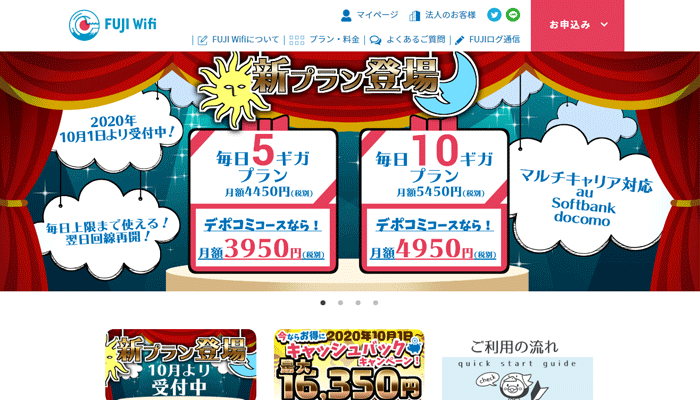
続いては、大容量データSIMカードをレンタルすることができる「FUJI Wifi」について確認しておきましょう。
2022年1月17日をもって新規受付終了FUJI Wifi(SIMのみ)の料金プラン
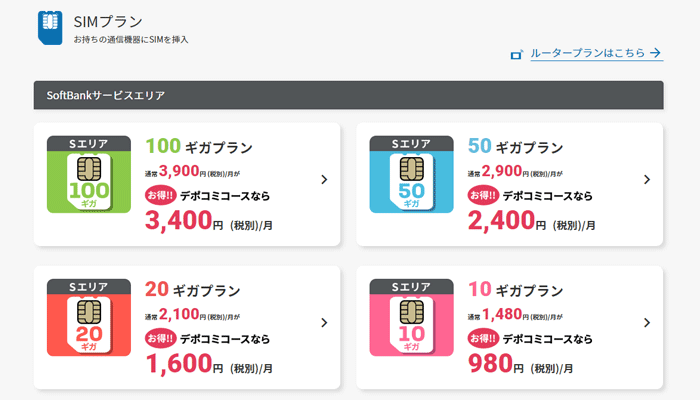
FUJI Wifiの料金プランはデータ量に合わせて4種類から選ぶことができます。
※ルーターとSIMカードがセットになったプランもあります。
FUJI Wifi SIMプランの料金
| 回線 | データ容量 | 通常月々コース | デポコミコース |
|---|---|---|---|
| ソフトバンク | 月100GB | 3,900円 | 3,400円 |
| 月50GB | 2,900円 | 2,400円 | |
| 月20GB | 2,100円 | 1,600円 | |
| 月10GB | 1,480円 | 980円 | |
| ドコモ | 月30GB | 2,600円 | 1,900円 |
| 月12GB | 1,780円 | 1,280円 | |
| au | 月30GB | 2,600円 | 2,100円 |
| 月12GB | 1,780円 | 1,280円 |
言わずもがなですが、50GBや100GBといった大容量プランの方がオトクですね。
事務手数料などの初期費用は、全プラン共通となっています。
FUJI Wifi(SIMのみ)の料金プラン
| 契約期間 | なし |
| 事務手数料 | 3,000円 |
| 初月 | 1ヶ月分 ※16日以降の申込みは半額 |
| 補償サービス | 月額300円 ※強制加入、初月無料 |
| 補償範囲 | 破損、紛失、相性保証 |
| 補償未加入時の弁済金 | 4,000円 (加入時は2,000円) |
| SIM発送までの日数 | 最短2営業日後の発送 |
| SIMカード送料 | 無料 (ポスト不可、対面手渡し) |
| 返却時の送料 | お客様負担 |
| プラン変更手数料 | 1,500円 |
| 解約違約金 | なし |
| クーリングオフ | 圏外の場合のみ7日以内ならOK |
契約期間の縛りはありませんが、初月の料金は1ヶ月分必要になります。
※16日以降の申込み分は半額。
また、「翌月から利用」というかたちで申込みをすることもできます。
1日(ついたち)から損なく利用したい場合は、前月の25日までに申込みましょう。
デポコミコースとは?
デポコミコースとは、最初に5,000円を保証金(デポジット)として預けておくことで料金が割引になるコースです。
なお、最初に預けた5,000円は12ヶ月利用後に全額返金されます。
返金された後も割引価格で利用可能なので、長く利用予定の方はかなりオトクに使うことができるのです。
「縛りなし」というメリットが消えてはしまいます。
ですが、その分安くなるので最低でも10ヶ月以上使うのであればデポコミコースにしておいたほうがオトクです。
契約の縛りなし、いつ解約しても違約金は不要
「FUJI Wifi」一番の特徴は、契約の縛りがないこと。
いつ解約をしても違約金は不要です。
好きなタイミングで気兼ねなく解約することができるので、余計な心配がいりません。
非常に良心的なシステムと言えますね。
途中でプランの変更も可能
「50GBでは足りなかった…」という場合でも安心してください。
契約途中でも100GBプランへ変更可能です。
手数料が1,500円かかってしまいますが、無駄に節約したり、月末にギガ難民になるくらいなら安いもの。
補償の解約は1日~15日の間のみ
SIMカードのみのレンタルであれば、よほど補償サービスは必要ないでしょう。
初月は強制加入となるため、翌月から解約手続きをすることができます。
ただし、手続きは1日~15日までしかできません。気をつけましょう。
最低でも2ヶ月分(600円)は支払いが必要になります。
最短2営業日以内で発送
申込みから最短2営業日以内に発送されます。
※土日祝日は定休日
離島を除き、発送から3日以内にはご自宅まで届きます。
以上がFUJI Wifi(SIMカードのみ)の特徴でした。
とにかく大変オトクなデータSIMカードとなっています。
【5分で終わる】FS030WをFUJI WifiのデータSIMで使う手順
それでは早速FS030WをFUJI WifiのデータSIMで使う手順を解説していきます。
スムーズにいけば5分程度で終わってしまうので、商品が揃ったらサクッとやってしまいましょう。
FS030WをFUJI WifiのデータSIMで使う手順
- FS030WにSIMカードを入れて電源を入れる
- Wi-Fiに繋げる
- (必要なら)APN設定を行う
FS030WにSIMカードを入れて電源を入れる


箱から本体と電池パックを取り出します。


矢印の方向にグイっとずらすように押すと開く
矢印の方向に少し力を加えると裏蓋が外れます。
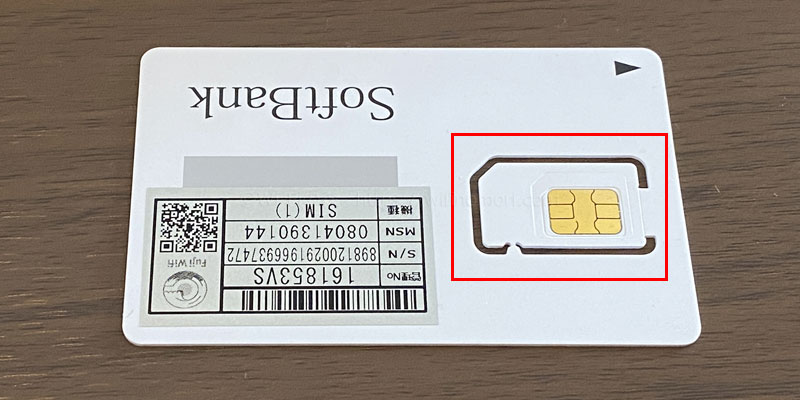
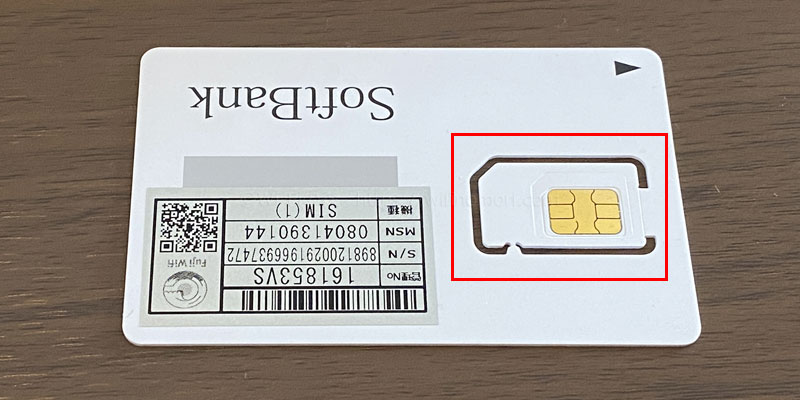
FUJI WifiのデータSIMカード
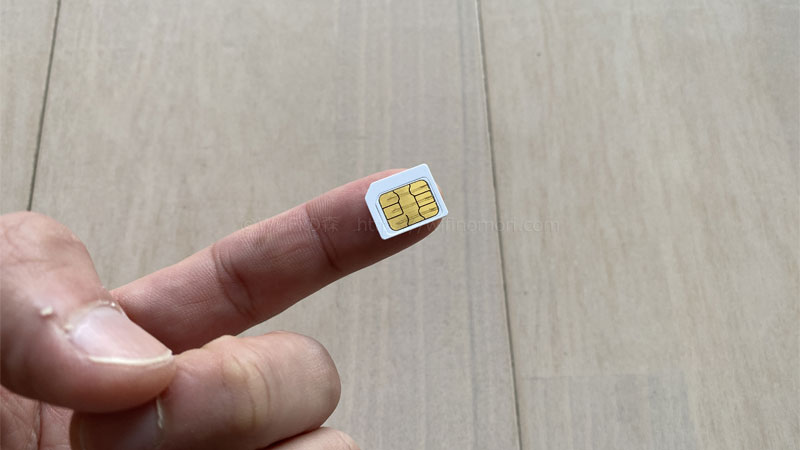
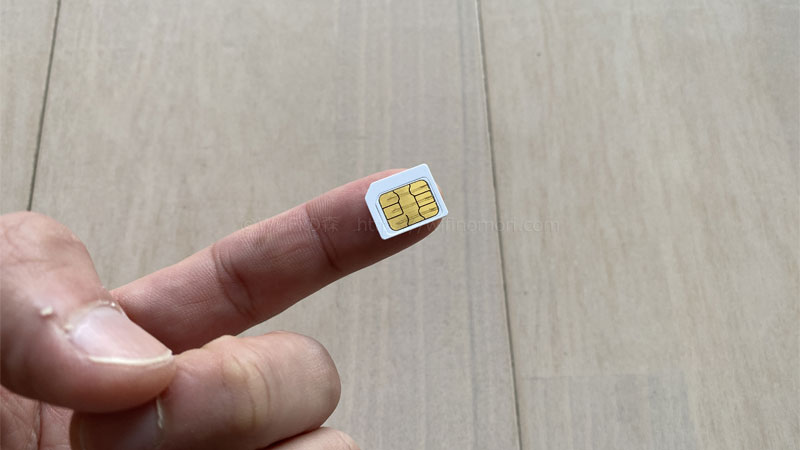
FS030WはmicroサイズのSIMカードを使う
SIMカードをmicroサイズで切り抜きます。
FUJI WifiはSIMカードがケースに入った状態で届く場合があります。
その場合は既にnanoサイズに切り取られていますので、備え付けの変換アダプタを装着しましょう。
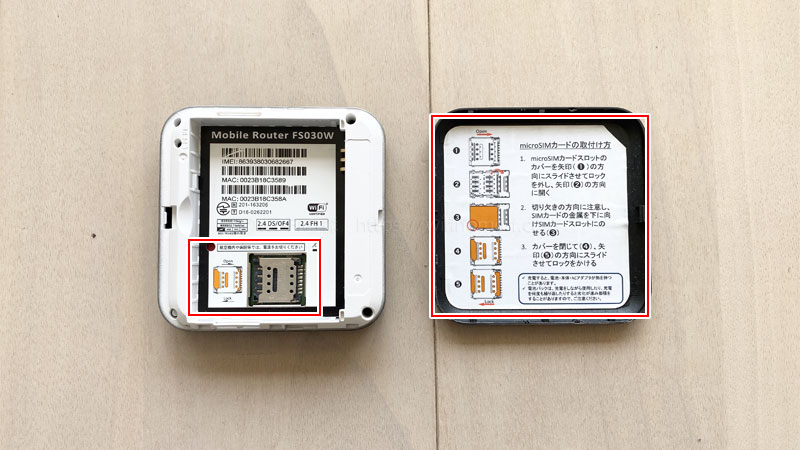
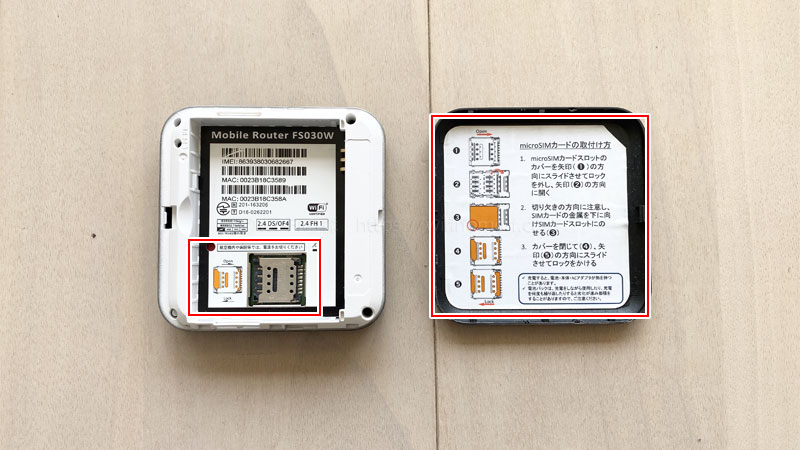
FS030WにSIMカードを入れます。
本体側と蓋裏に手順が載っているので、それ通りに行ってください。
最後だけ少しコツがいります。


左手でSIMカードを抑えたまま、右手でSIMカードカバーを閉める
SIMカードを載せた状態でカバーを閉めようとすると、必ず左にずれてしまいます。
ですので、左手でSIMカードを抑えた状態で、カバーを閉めなくてはいけません。
簡単ではありますが、知らないと少し手こずるかもしれません。


SIMカードを入れたら、電池パックも入れて蓋を閉じましょう。


電源ボタンを長押しして、電源を入れます。
バッテリーが空の場合は、付属のUSBケーブルを使って充電しながら行いましょう。
Wi-Fiに繋げる


電源が入ったら、まずはWi-FiのSSIDとパスワードを確認しましょう。
電源ボタンを1回押すと、この端末のSSIDと接続パスワードが表示されます。
この端末の場合は
- SSID:FS030W_P82667
- 接続パスワード:00180068
ですね。
そうしたら、パソコンでもスマホでもどちらでも良いので、Wi-Fiに繋げましょう。
今回はiPhoneで解説をしていきたいと思います。
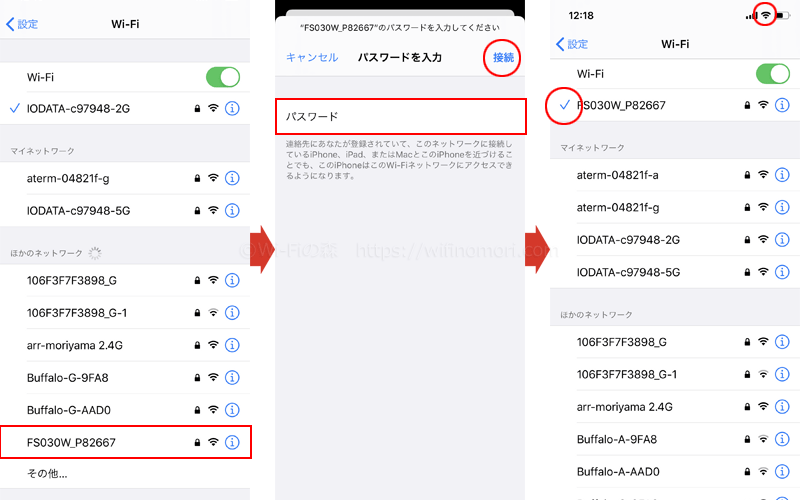
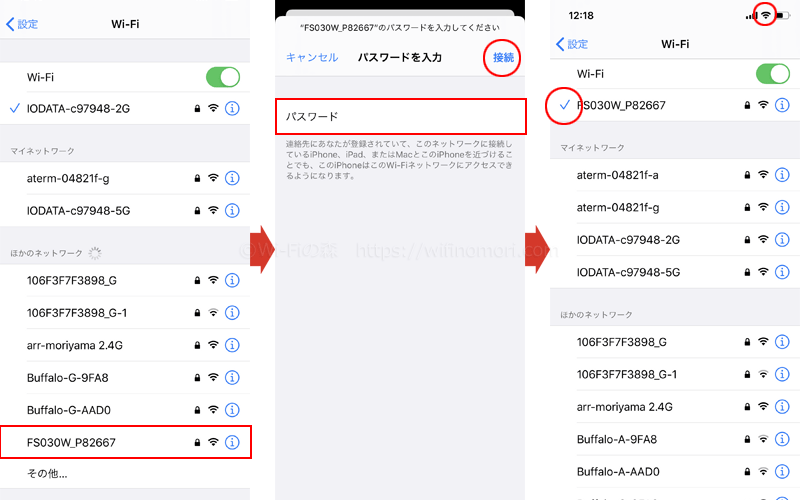
SSIDをタップ、パスワードを入力すればWi-Fiに繋がる(チェックマークとアイコンが表示されればOK)
画面上部にWi-Fiのアイコンが表示されれば、無事に接続ができたことになります。
(必要なら)APN設定を行う


実は富士ソフトのFS030Wは、ソフトバンク系のSIMカードであれば自動認識してくれるので、わざわざ面倒なAPN設定をする必要がありません。
電源を入れた際に、液晶画面に「LTE」の文字とアンテナアイコンが表示されているようであれば、Wi-Fiさえ繋げばすぐにネットが使えるはずです。
「LTEって表示されない」
「表示はされてるけどネットが使えない」
という方は、改めてAPN設定を行いましょう。
とっても簡単なので安心してください。
Wi-Fiを繋いだパソコンでもスマホでもいいので、ブラウザ(Safariなど)を開きましょう。
解説はiPhoneで行います。
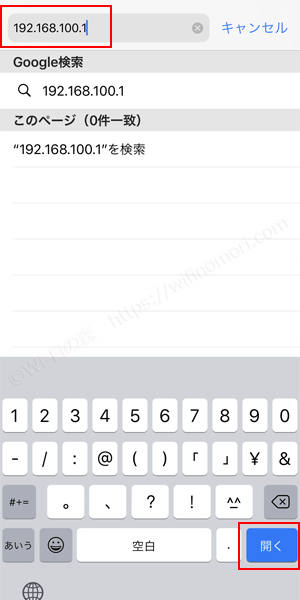
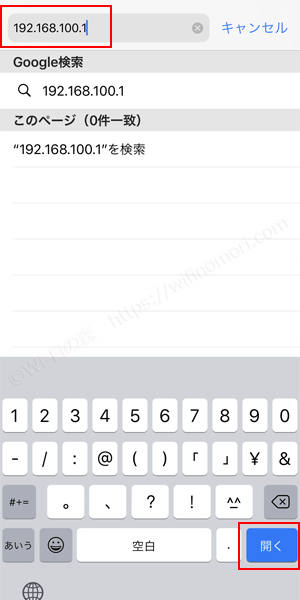
192.168.100.1にアクセスする
ブラウザを開いたらアドレスバーに「192.168.100.1」と打ち込んでアクセスします。
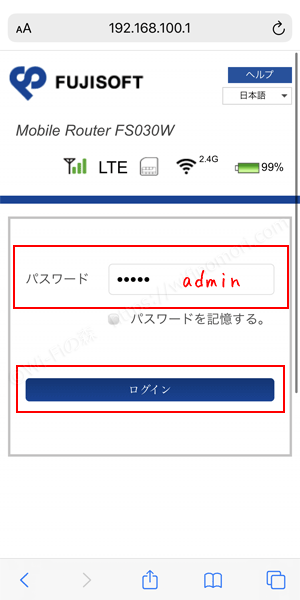
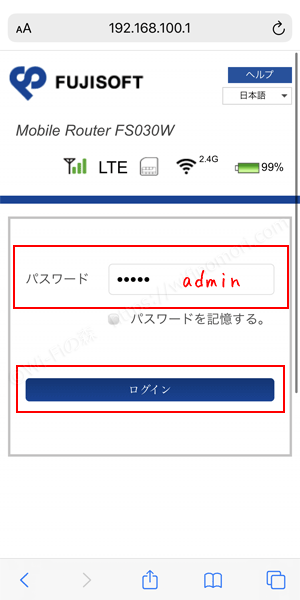
ログインページに移動したら、パスワードに「admin」と打ち込み「ログイン」をタップしましょう。
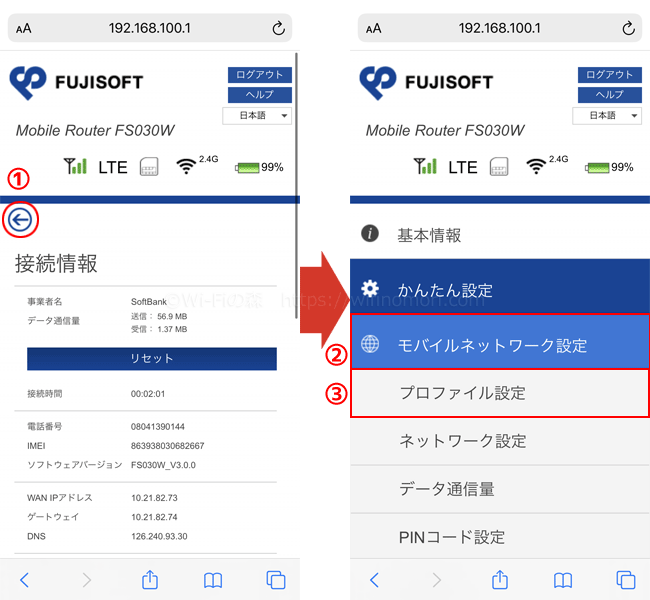
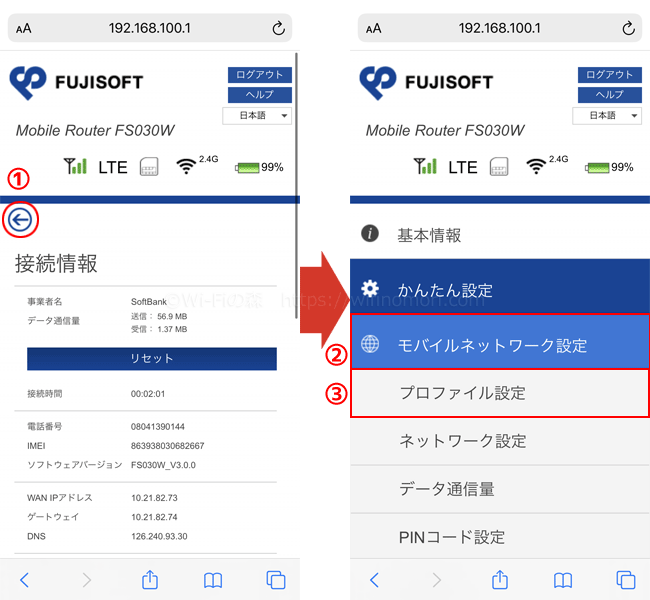
「←(左向き矢印)」をタップし、「モバイルネットワーク設定」「プロファイル設定」の順にタップします。
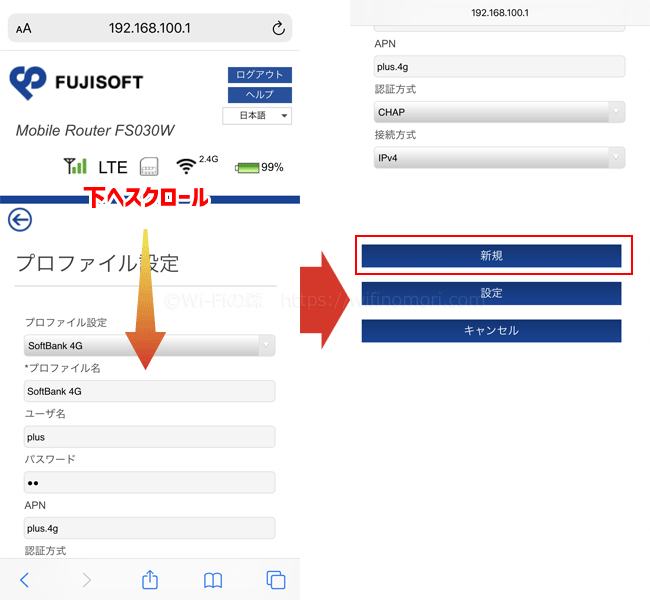
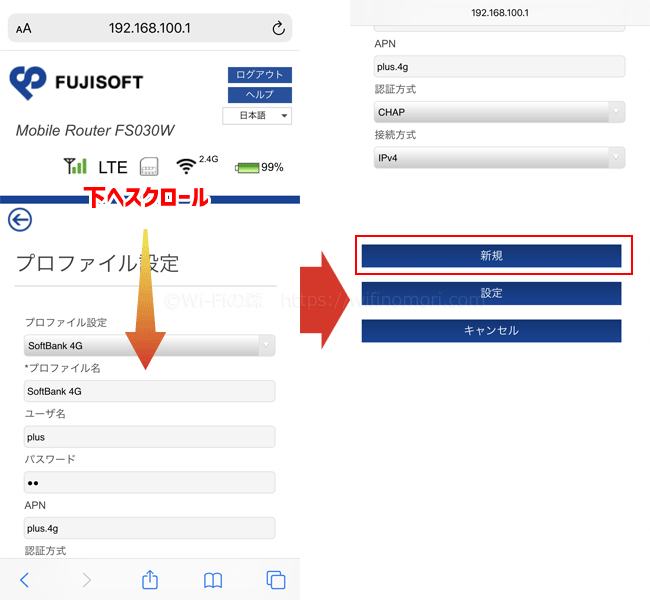
画面が切り替わったら、下へスクロールして「新規」をタップします。
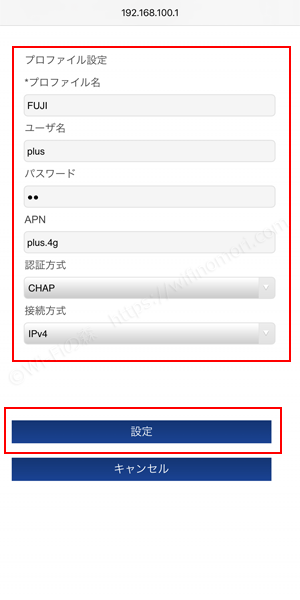
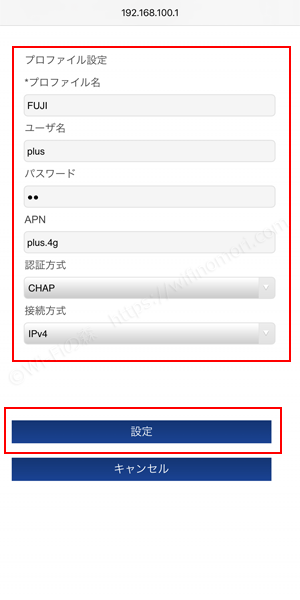
新しくプロファイル情報を作成できるので、以下の情報を入力しましょう。
- 名前:FUJI(任意の名前を入力)
- APN(接続先情報):plus.4g
- ユーザ名:plus
- パスワード:4g
- 認証タイプ:CHAP
- IPタイプ:IPv4
全部入力したら下の「設定」をタップします。
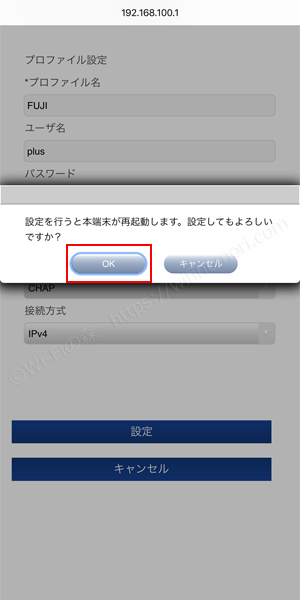
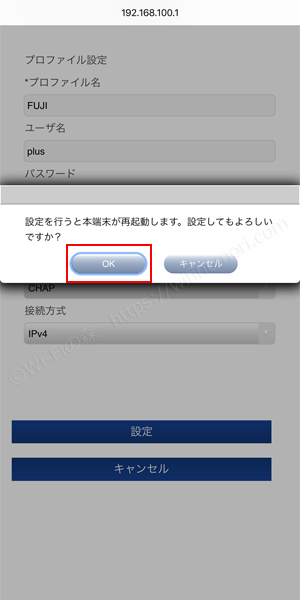
「設定を行うと本端末が再起動します。設定してもよろしいですか?」と表示されるので「OK」をタップしましょう。




ルーターが自動で再起動をします。
液晶画面に「LTE」の文字やアンテナアイコンが表示されていれば設定完了です。


電源ボタンを3回押すと、プロファイルが「FUJI」となっているはずです。
プロファイル名が「FUJI(デフォルト)」となっていればOKです。
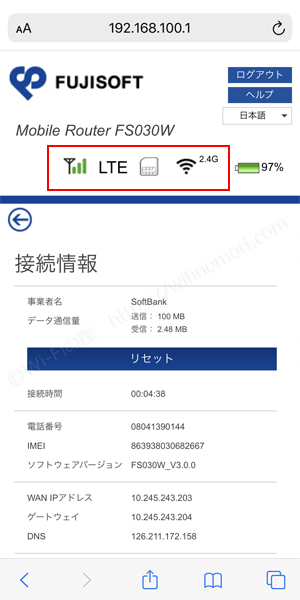
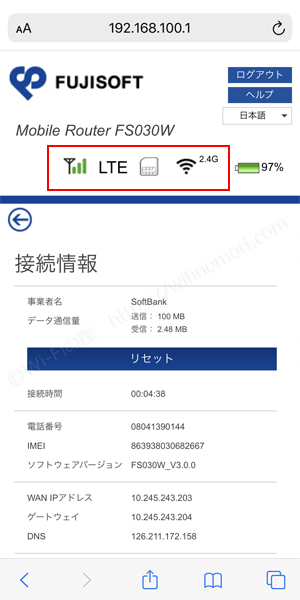
わざわざ確認する必要はありませんが「192.168.100.1」に入り直すと、同じように「LTE」の文字やアンテナアイコンが表示されていると思います。
以上でルーターのAPN設定は完了です。
それでもダメならAPN(プロファイル)設定が間違っている可能性があります。
もう一度「新規」から作り直してみてください。
FS030W×FUJI Wifiの実効速度を測定
それでは気になる速度を測ってみましょう。
遅くなりやすいお昼どき午後12時26分に測定
ネットを使う人が増えるため、速度が出にくくなるお昼時(12時26分)に測ってみました。
下り14.9Mbpsですから、十分合格ですね。
上りは25Mbps超えという素晴らしい速度が出ました。
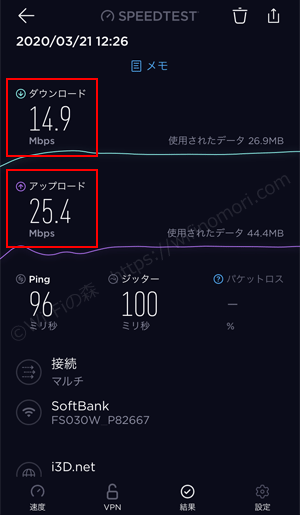
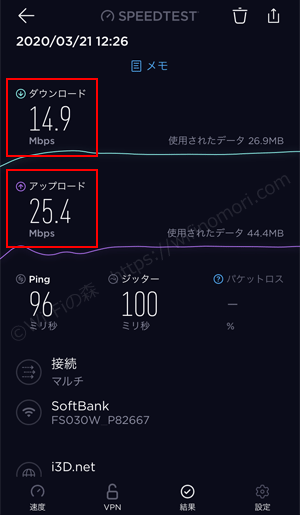
FS030W×FUJI Wifiの速度測定
| 日時 | 下り | 上り |
|---|---|---|
| 2020年3月21日 12時26分 | 14.9Mbps | 25.4Mbps |
※iPhone7につないで測定しました。
夕方の16時6分に測定
今度は比較的速度の出やすい夕方の16時6分に測ってみました。
下り35Mbpsという文句なしの速さです。
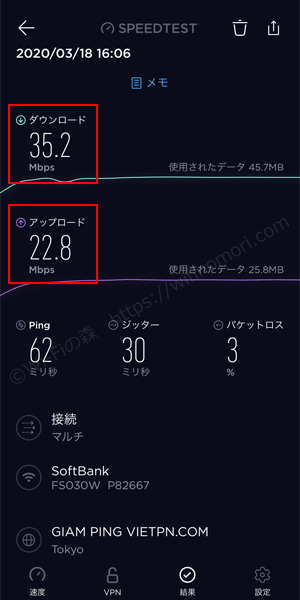
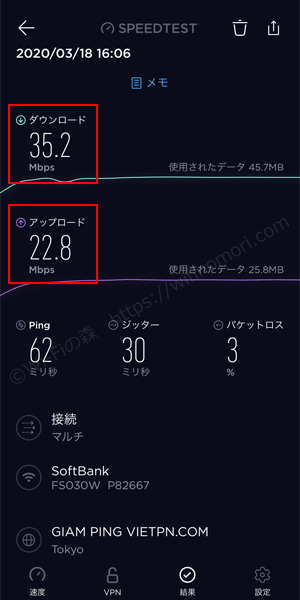
FS030W×FUJI Wifiの速度測定
| 日時 | 下り | 上り |
|---|---|---|
| 2020年3月18日 16時6分 | 35.2Mbps | 22.8Mbps |
※iPhone11Proにつないで測定しました。
混雑しやすい夜の21時36分に測定
今度は混雑しやすい夜の21時26分に測ってみました。
下り31Mbps、上り17Mbpsと全く問題ない速度が出てくれました。気持ちいいですね。
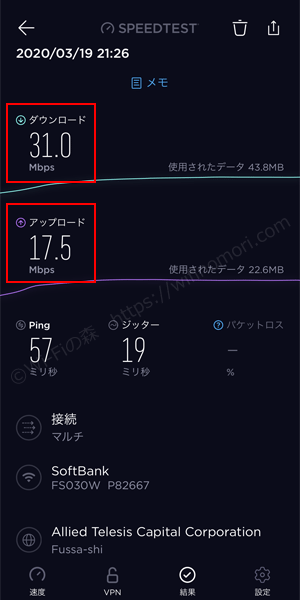
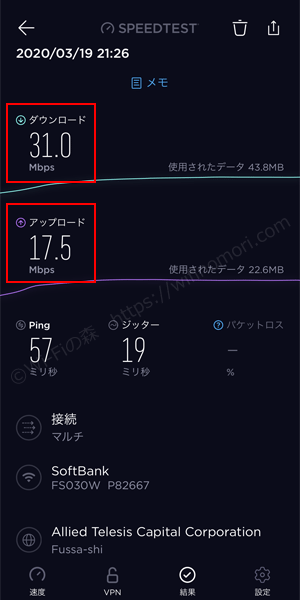
FS030W×FUJI Wifiの速度測定
| 日時 | 下り | 上り |
|---|---|---|
| 2020年3月19日 21時26分 | 31.0Mbps | 17.5Mbps |
※iPhone11Proにつないで測定しました。
この時間帯で30Mbps出るようであれば、正直言ってかなり素晴らしいです。
ネット検索や動画、SNSなどはよほど問題なく使うことができます。
他のモバイルルーターでも試していますが、さすがFS030Wと言える結果になりましたね。
同性能のファーウェイのルーターは夜間速度でなくて困っています。
ルーター選びは大事だなぁと思い知らされましたね。
【まとめ】FS030W×FUJI Wifiは縛りもなく、LTE回線がたっぷり使えて、速度も問題なし


FS030W自体は、ギガゴリWiFiやネクストモバイルでも使っていたので、検証する前から「よっぽど大丈夫でしょ」と思っていました。
予想した通り、安定して速度が出る優秀なモバイルルーターでした。
これなら自信を持ってお客様にもおすすめができます。
同価格帯のモバイルルーターでは、ファーウェイ「E5577」やNETGEAR「AC785」などがあります。
どちらも検証済みですが、やはり富士ソフトの「FS030W」がもっとも安定していますね。
これからモバイルルーターと大容量SIMを検討している方は「FS030W」×「FUJI Wifi」の組み合わせで間違いないでしょう。
FUJI Wifiでは、2022年1月17日をもってデータSIMのみの提供が停止となりました。データSIM単体で契約を検討している人はNOMAD SIM(50GB:3,520円)のご利用をおすすめします。
基本的な設定方法などはFUJI Wifiと同じになります(APN情報は異なります)。
FS030Wの設定やFUJI Wifiに関して、何か質問・相談がある方はコメント欄もしくは公式LINE@からお気軽にメッセージをお寄せください。
【必須】LINE相談前にこちらをタップして確認してください。
LINEを送る際には、以下の項目を必ず明記してください。
抜け漏れがあった場合は、返信いたしません。
- インターネット回線の契約相談であること(インターネットがつながらないなどのトラブルは契約先へ相談してください)
- 何の記事を読んでLINEを送っているか(URLを添付すること)
- 契約を検討しているインターネット回線の種類もしくは事業者名
- 現在のインターネット回線の契約(利用)状況
- インターネットの利用頻度、目的
- インターネット回線に求めること(料金、速度、利便性など)
- 今回の相談をすることになった経緯
なる早で返答させていただきます。
「モバイルWiFiルーターを使ったインターネット(Wi-Fi)サービス」の総称として「ポケットWiFi」という言葉を使っている人が多いですが、ポケットWiFi(Pocket WiFi)とは「ソフトバンク社が提供するモバイルWiFiルーター」の登録商標(商品名)になります。
そのため当サイトでは、いわゆる「ポケットWiFi」のことを「ポケット型WiFi」もしくは「モバイルWiFi」もしくは「モバイルWiFiルーター」等といった表記を使用しています。












コメント